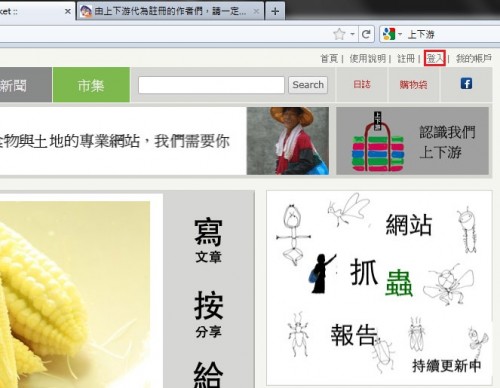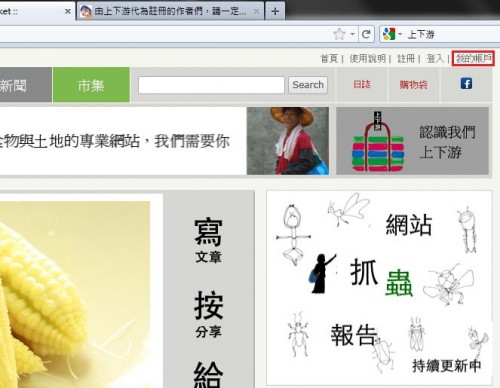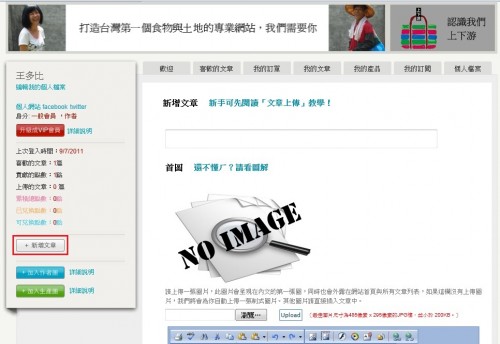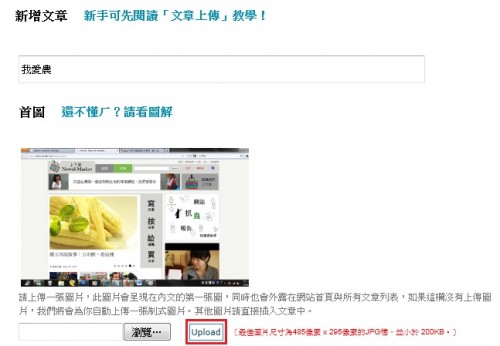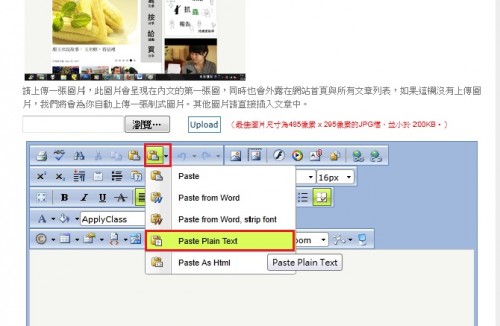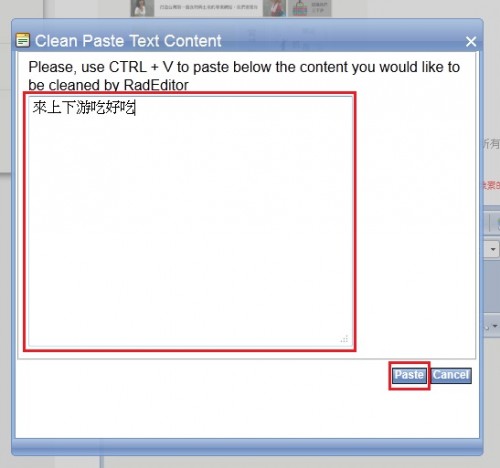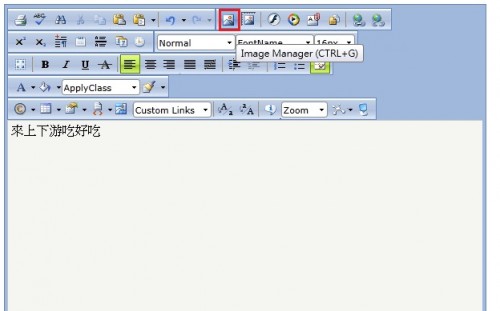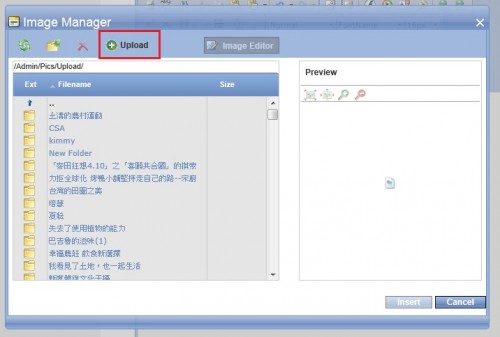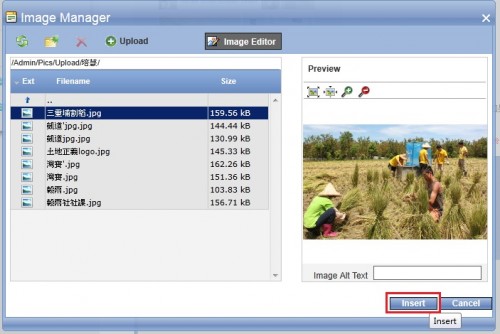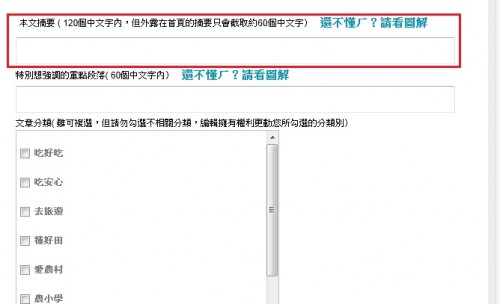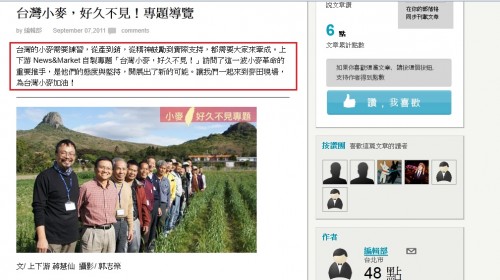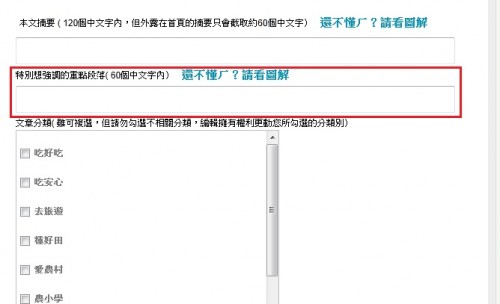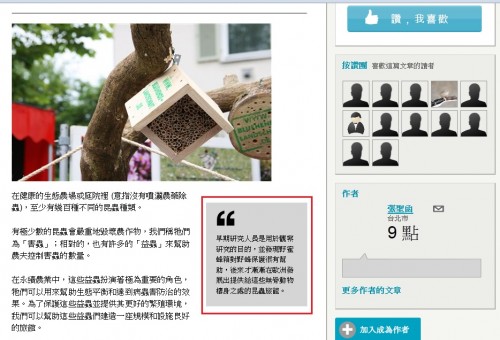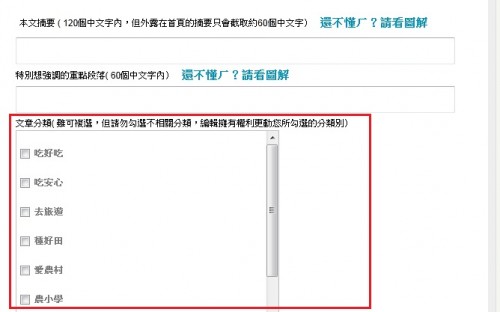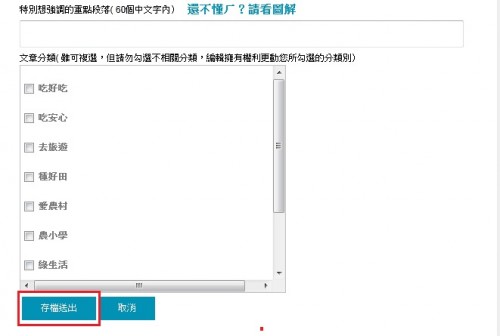з”іи«ӢдҪңиҖ…йҖҡйҒҺеҫҢпјҢдҪ еҸҜд»Ҙй–Ӣе§Ӣж’°еҜ«ж–Үз« дәҶпјҒ
1. и«ӢиҮідёҠдёӢжёёйҰ–й ҒпјҢй»һйҒёеҸідёҠи§’зҡ„гҖҢзҷ»е…ҘгҖҚпјҢзҷ»е…ҘдёҠдёӢжёёз¶Із«ҷгҖӮ

2. еңЁдёҠдёӢжёёйҰ–й Ғзҡ„еҸідёҠи§’пјҢзңӢеҲ°гҖҢжҲ‘зҡ„еёіиҷҹгҖҚпјҢи«Ӣй»һе…ҘгҖӮ
3. йҖІе…ҘгҖҢжҲ‘зҡ„еёіжҲ¶гҖҚд»ҘеҫҢпјҢжңғзңӢеҲ°е·Ұж–№зҡ„еҖӢдәәиіҮиЁҠ欄дҪҚпјҢй»һе…ҘгҖҢж–°еўһж–Үз« гҖҚзҡ„жҢүйҲ•пјҢж–Үз« з·ЁијҜеҷЁжңғиҮӘеӢ•еҮәзҸҫеңЁеҸіж–№зҡ„欄дҪҚгҖӮ
4. ијёе…ҘжЁҷйЎҢпјҡи«Ӣж–јгҖҢж–°еўһж–Үз« гҖҚдёӢж–№зҡ„з©әзҷҪ欄дҪҚпјҢијёе…ҘжӮЁиӘҚзӮәжңҖеҗёеј•дәәдё”йҒ©еҗҲж–Үз« е…§е®№зҡ„жЁҷйЎҢгҖӮи«ӢеӢҝи¶…йҒҺ 16 еӯ—пјҲеҗ«жЁҷй»һз¬ҰиҷҹеңЁе…§пјү
5. дёҠеӮійҰ–ең–пјҡи«ӢжҢ‘йҒёдёҖејөең–зүҮпјҢе®ғе°ҮйЎҜзӨәеңЁдёҠдёӢжёёзҡ„йҰ–й ҒпјҢд»ҘеҸҠдҪңзӮәж–Үз« жңҖй Ӯз«Ҝзҡ„ең–зүҮгҖӮи«ӢжіЁж„Ҹең–зүҮе°әеҜёзҡ„еҜ¬еәҰйңҖзӮә485еғҸзҙ пјҢй«ҳеәҰйңҖзӮә295еғҸзҙ пјҢжӘ”жЎҲеӨ§е°ҸеңЁ200Kд»ҘдёӢгҖӮ
жҢүдёӢгҖҢзҖҸиҰҪгҖҚпјҢе°ҮжӮЁиҰҒдҪңзӮәйҰ–ең–зҡ„ең–зүҮдёҠеӮіпјҢеҶҚжҢүдёӢгҖҢUploadгҖҚйҰ–й Ғең–зүҮе°ұеҮәзҸҫдәҶпјҒ
6. иІјдёҠж–Үеӯ—пјҡе°ҮжӮЁе·Із¶“еҜ«еҘҪзҡ„ж–Үз« иӨҮиЈҪдёӢдҫҶпјҢд»Ҙж–Үз« з·ЁијҜеҷЁзҡ„гҖҢPaste Plain TextгҖҚиІјдёҠгҖӮеҲҮиЁҳиӨҮиЈҪзҡ„ж–Үеӯ—иҰҒд»ҘйҖҷеҖӢж–№ејҸиІјдёҠпјҢеӣ зӮәз·ЁијҜеҷЁзӣ®еүҚйӮ„жІ’иҫҰжі•зӣҙжҺҘеҺ»йҷӨwordжҲ–з¶Ій Ғж–Үеӯ—е…§е»әзҡ„ж јејҸгҖӮ
жүҫеҲ°![]() пјҢй»һдёӢд№ӢеҫҢеҶҚжҢүгҖҢPaste Plain TextгҖҚгҖӮ
пјҢй»һдёӢд№ӢеҫҢеҶҚжҢүгҖҢPaste Plain TextгҖҚгҖӮ
7. жҢүдёӢгҖҢPaste Plain TextгҖҚд»ҘеҫҢпјҢеңЁж–№еҪўеӨ§з©әзҷҪиҷ•иІјдёҠж–Үеӯ—пјҢжҢүдёӢгҖҢPasteгҖҚеҚіеҸҜе°ҮеҺҹжң¬ж–Үеӯ—зҡ„ж јејҸеҺ»йҷӨеҫҢиІјдёҠгҖӮ
8. еөҢе…Ҙең–зүҮпјҡеҰӮжһңжӮЁзҡ„ж–Үз« йңҖиҰҒең–зүҮиј”еҠ©иӘӘжҳҺгҖҒи®“е…§е®№жӣҙиұҗеҜҢпјҢе°ұдҫҶеөҢе…Ҙең–зүҮеҗ§гҖӮиЁҳеҫ—ең–зүҮзҡ„еҜ¬еәҰдёҚиҰҒи¶…йҒҺ500еғҸзҙ пјҢеҗҰеүҮжңғи¶…еҮәзүҲйқўпјҢйӮ„жңүжӘ”жЎҲеӨ§е°ҸеңЁ200Kд»Ҙе…§пјҢдёҚ然жңғз„Ўжі•дёҠеӮіе–”гҖӮ
дёҠеӮіең–зүҮпјҢе…ҲйҖІе…Ҙ![]() (Image manager)пјҢжҲ–жҳҜжҢүеҝ«жҚ·йҚөCtrl+GгҖӮ
(Image manager)пјҢжҲ–жҳҜжҢүеҝ«жҚ·йҚөCtrl+GгҖӮ
9. йҖІе…ҘImage managerпјҢжҢүгҖҢUploadгҖҚйҒёж“ҮжӮЁиҰҒеөҢе…Ҙзҡ„ең–зүҮгҖӮ
10. жҢүгҖҢзҖҸиҰҪгҖҚе°ӢжүҫиҰҒзҡ„ең–зүҮпјҢеҶҚжҢүе·ҰдёҠи§’гҖҢUploadгҖҚеӮіиҮіең–зүҮиіҮж–ҷеә«гҖӮ
жӮЁзҡ„ең–зүҮжңғеңЁиіҮж–ҷеә«йЎҜзӨәеҮәдҫҶпјҢеҶҚжҢүгҖҢInsertгҖҚе°ұе®ҢжҲҗеөҢе…ҘдәҶпјҒ
11. жң¬ж–Үж‘ҳиҰҒпјҡжңғеҮәзҸҫеңЁдёҠдёӢжёёйҰ–й ҒпјҢд»ҘеҸҠж–Үз« жңҖй Ӯз«Ҝзҡ„з°ЎиҰҒиӘӘжҳҺгҖӮи«ӢжҺ§еҲ¶еңЁ120еӯ—гҖӮ
ж‘ҳиҰҒзҡ„ең–зӨә
12. зү№еҲҘжғіеј·иӘҝзҡ„йҮҚй»һж®өиҗҪпјҡе°ҮжӮЁж–Үз« дёӯзү№еҲҘйҮҚиҰҒгҖҒжҲ–зү№еҲҘжғіи®“дәәи®ҖеҲ°зҡ„дёҖж®өи©ұзҜҖйҢ„еҮәдҫҶгҖӮи«ӢжҺ§еҲ¶еңЁ60еӯ—гҖӮ
ж–Үз« дёӯжңғд»ҘзҒ°иүІе°ҸжЎҶж је‘ҲзҸҫеҮәдҫҶ
13. ж–Үз« еҲҶйЎһпјҡе°ҮдҪ зҡ„ж–Үз« еҒҡйҒ©з•¶зҡ„еҲҶйЎһпјҢи«ӢеҸғиҖғдёҠдёӢжёёзҡ„欄зӣ®еҲҶйЎһиӘӘжҳҺгҖӮи«ӢйҒҝе…ҚйҮҚиӨҮеӢҫйҒёгҖӮ
14. еӯҳжӘ”йҖҒеҮәпјҡзӣ®еүҚж–Үз« дёҚй–Ӣж”ҫдҝ®ж”№гҖҒеҲӘйҷӨпјҢи«ӢзўәиӘҚе…§е®№е®Ңж•ҙз„ЎиӘӨеҶҚйҖҒеҮәгҖӮ
жҒӯе–ңдҪ пјҢе®ҢжҲҗдёҠзЁҝеӣүпјҒ